Что можно сделать на фотопринтере
Просмотр распечатанных фотографий приносит гораздо больше удовольствия, чем цифровых. Ведь их можно поставить в рамочку, повесить на видное место и ежедневно получать положительные эмоции от наблюдения. При этом не обязательно отправляться в студию. Распечатать снимки можно дома, купив печатное оборудование.
Мы решили сделать обзор на лучшие фотопринтеры 2019 и 2020 года . В этом нам помог сотрудник профессиональной фотолаборатории «Fotoprint» Олег Сейтаков .
На рынке техники можно встретить множество моделей. Решить, какой принтер лучше для фотопечати в домашних условиях, не всегда просто.
В наш рейтинг вошли самые удобные, качественные и функциональные модели:
Лучший фотопринтер для дома Epson Expression Photo HD XP-15000
- струйный;
- максимальный формат – А3;
- разрешение – 5760x1440 dpi;
- стоит 29950—48400 руб.
Принтер работает по струйной технологии. Он передает естественные, насыщенные и яркие цвета. Этому способствуют пьезокристаллы, которые деформируются под действием электрического тока, что помогает контролировать толщину струи, размер капли и скорость ее выброса на бумагу.
Такая технология считается одной из самых надежных и качественных на сегодняшний день. При условии своевременного и правильного ухода устройство служит очень долго. Однако следует учитывать, что пьезоструйные головки требовательны к чернилам. При редкой эксплуатации склонны к закупориванию сопла. Лучший фотопринтер для дома в обзоре.
Можно использовать как для фотографий 10х15, так и формата А3, при этом он не занимает много места на столе. Если сравнивать с моделями с аналогичным функционалом, данный вариант — самый компактный и легкий (8,5 кг). Использует раздельные картриджи, печатает водорастворимыми фоточернилами 6 цветов. Подключается по USB, Ethernet, сети Wi-Fi. Имеет цветной дисплей, отображающий текущие параметры.
Сфера применения модели — фотолаборатории, а также домашнее пользование для фотографов, которые печатают часто и требовательны к качеству изображения. Устройство не подходит для многостраничных цветных документов из-за не самой высокой скорости и дорогостоящих расходников.
Отзывы
Пользователи довольны качеством и скоростью печати, а также возможностью нанесения изображения на диски. Модель отпечатывает в разрешении 5760х1440 точек.
- компактный;
- передача малейших деталей, запечатленных на фото;
- встроенный блок двусторонней печати;
- 3 способа подключения, возможно удаленное управление;
- печатает на карточках, этикетках, фотобумаге, пленках, дисках, глянцевой, матовой бумаге, конвертах.
Против:
- быстрый расход чернил;
- дорогой ремонт, если какие-либо детали выйдут из строя;
- стоимость, превышающая 45 тыс. руб. в некоторых магазинах.
Лучший бюджетный принтер для фотопечати Canon PIXMA iX6840
- струйный, термический;
- максимальный формат – А3;
- высокое качество;
- стоит 14200—18500 руб.
Принтер используется в офисах: для подготовки презентаций, рекламных материалов, документов, цветных плакатов и графиков, фотографий. Здесь предусмотрена струйная термическая технология, при которой чернила подаются путем их нагревания до 600 °С. Качество печати немного уступает пьезоструйной. Если присмотреться, можно заметить незначительные искажения на изображениях в высоком разрешении. Но для офиса результат получается достойным.
Пользователь должен понимать, что из-за высоких температур возможно образование накипи и нагара, которые забивают дюзы, ухудшают цветопередачу, вследствие чего устройство может полосить. Это может происходить, если перегружать принтер. Бюджетный вариант, стоимость которого начинается от 14 тысяч рублей.
Что же касается неоспоримых преимуществ, то сюда относится высокое разрешение (9600x2400 dpi), поддержка формата А3, печать на карточках, этикетках, матовой и глянцевой фотобумаге, конвертах, подключение 3 способами (Wi-Fi, Ethernet (RJ-45), USB), возможность дистанционной работы устройства. Лучший принтер для фотопечати в бюджетном сегменте.
Отзывы
Пользователи отмечают, что это один из самых доступных принтеров, поддерживающих формат А3. Радует наличие Wi-Fi, благодаря которому можно освободить рабочее пространство от лишних проводов и подключиться по беспроводной сети.
- оборудованием можно управлять на нескольких компьютерах через офисную сеть;
- поддержка печати с мобильных устройств;
- можно заменять только те чернила, которые заканчиваются;
- высокое разрешение.
Против:
- дорогие картриджи;
- нет проверки соответствия листов заданному формату.
Лучший фотопринтер премиум-класса Epson SureColor SC-P400
- струйный, пьезоэлектрический;
- максимальный формат – А3;
- разрешение – 5760x1440 dpi;
- стоит 39400—60700 руб.
Устройство входит в рейтинг фотопринтеров премиум-класса благодаря максимальной производительности и универсальности. Оно гарантирует высокое качество печати. Совместимо с различными носителями, с которыми синхронизируется посредством Wi-Fi, Ethernet (RJ-45), USB. Управляется через операционные системы Windows, Mac OS.
Благодаря точному позиционированию капли линии готового изображения получаются четкими, мелкие объекты — детализированными. Краска устойчива к повышенной влажности, обеспечивает глубокие насыщенные оттенки и высокую плотность цвета.
Устройство подойдет и для фотостудии, и для коммерческого использования профессионалами. Изображение получается четким, цветопередача – естественной, все детали имеют очерченные границы.
Отзывы
Пользователи довольны возможностями фотопринтера — его можно использовать в профессиональных целях.
- высокий рабочий ресурс для СНПЧ;
- на головку нанесено специальное покрытие, уменьшающее засорение сопел;
- подходит для профессионального изготовления фотографий;
- можно установить 2 черных картриджа для глянцевого и матового носителя;
- печатает форматы от 10х15 см до А3+, делает панорамные фото на рулонных бумагах, переносит изображение на диски.
Против:
- стоит свыше 60 тыс. руб.;
- рекомендуется использовать только оригинальные дорогостоящие чернила, которые подходят к этой модели, иначе устройство может выйти из строя.
Как выбрать фотопринтер
Что такое фотопринтер, знает каждый – устройство предназначено для печати фотографий. Выбор огромен — начиная недорогими моделями для формата 2х3 см и заканчивая большими многофункциональными приборами для профессиональных салонов, позволяющими печатать с разных носителей, сканировать и выполнять множество других операций.
При выборе важно сначала определиться, для каких целей покупается техника: в профессиональную студию, домой, в офис, или это должен быть портативный гаджет, который можно брать с собой и при необходимости в любой момент распечатать качественные изображения.
В фотопринтерах используются 3 самые распространенные технологии. В настольных моделях применяется струйная:
- термоструйная — краска активируется и выбрасывается при нагреве;
- пьезоэлектрическая — выброс пигмента происходит под давлением, создаваемым колебанием мембраны. Считается самым надежным и высокопроизводительным вариантом.
Среди портативных фотопринтеров распространена термопечать . Изображение появляется в результате химической реакции, протекающей в чувствительном слое бумаги в результате теплового воздействия на нее со стороны термоголовки. Последняя состоит из многочисленных точечных нагревательных элементов. Они расположены вдоль, расстояние между ними и определяет разрешение печати.
Также применяется сублимационная технология . Ее секрет заключается в том, что краситель переходит из твердого состояния сразу в газообразное (возгонка) под действием температуры и давления, в результате чего происходит окрашивание. Будучи в газообразном состоянии, краска глубоко проникает в структуру бумаги, поэтому не выгорает, не тускнеет со временем.
Лазерный фотопринтер — редкое явление в мире современной фотографии, поскольку при нагревании до 200 градусов бумага просто плавится. В связи с этим чаще используют струйную, сублимационную и термическую технологии.
При покупке важно учитывать еще несколько характеристик. Итак, как выбрать фотопринтер:
- Конструкция . Устройство может быть портативным или стационарным (настольным).
- Формат. Определитесь, какой максимальный размер фото должна распечатывать ваша техника (чем больше вариантов поддерживается, тем выше цена).
- Разрешение . Влияет на качество печати. Чем выше значение, тем точнее детали. Хорошие устройства для фотолабораторий могут выдавать от 4800х1200 dpi.
- Скорость . Для дома это не первостепенная характеристика, а вот для фотосалона подойдут не все виды принтеров – важно, чтобы оборудование умело быстро справляться с большим количеством работы.
- Интерфейс . Обратите внимание, при помощи каких технологий прибор синхронизируется с носителями информации: Wi-Fi, USB, Ethernet (RJ-45), Bluetooth. Более быструю печать обеспечивает подключение через кабель.
- Поддержка ОС . Устройством будет удобно пользоваться, если оно поддерживает подключение к Windows, Mac OS, iOS, Android.
- Бренд . Немаловажную роль играет торговая марка, выпускающая технику. Лучшие производители, по мнению экспертов и покупателей: Epson, Canon, HP, Xiaomi, Polaroid, Lifeprint.
Правильно выбрать принтер помогут также отзывы обычных пользователей, которые указывают на достоинства и недостатки моделей.

Специалисты сервисных центров то и дело получают в ремонт струйные принтеры, которыми давно не пользовались. В таких моделях начинают появляться воздушные пробки и сгустки засохших чернил, которые приводят к значительному ухудшению качества печати. После безуспешных попыток решить проблему самостоятельно пользователи привозят технику в ремонт. Мы не станем повторять, что для стабильного качества печати достаточно переносить на бумагу хотя бы пару цветных отпечатков каждые три дня. Добавляйте в закладки идеи, которые помогут вам регулярно использовать принтер с максимальной пользой.
- На тематических сайтах есть целые коллекции раскрасок-антистресс, детских развивающих игр или реквизита для квестов. Печатайте материалы на струйном принтере вместо того, чтобы платить за них профильным магазинам. То же самое можно сделать с большинством настольных игр для детей и взрослых.
- Перечень возможностей вашего ПУ значительно увеличится, если вы купите для него самоклеящуюся бумагу. Листы с клейкой поверхностью помогут создавать авторские сувениры, предметы декора, детские наклейки и реквизит для игр. Проследите, чтобы ваш принтер был рассчитан на взаимодействие с листами такого плана.
- Стремительно набирают популярность карты желаний, которые помогают визуализировать цели и как можно быстрее воплощать их в реальность. Если раньше материалы для такого проекта нужно было вырезать из глянцевых журналов, то теперь вы можете напечатать любую понравившуюся картинку самостоятельно.
- Через интернет можно найти и скачать огромное количество чек-листов на все случаи жизни. Это могут быть подборки на тему ЗОЖ, обучения или саморазвития. В любом случае психологами доказано, что заветная «галочка» в списке иногда служит сильнейшим мотиватором.
- Вы говорите, что нет времени для творчества? Струйный принтер предоставит необходимые шаблоны для скрапбукинга, оригами, вышивки или других видов рукоделия. Заходите в тематические паблики, чтобы получить порцию вдохновения.
Не забывайте, что струйная печатающая техника рассчитана на регулярную печать. Если вы не используете ПУ в течение нескольких дней, запустите тест дюз — это займет буквально пару минут. При этом вы увеличите срок службы печатающей головки, которая, в свою очередь, является самым дорогостоящим узлом устройства.

На этой странице мы собрали много интересного, что можно распечатать на своем черно-белом принтере когда скучно. Вы обязательно сможете выбрать, что-то подходящее для себя. В комментариях не забудьте указать,какая именно картинка или несколько понравились больше всего.
Форматы, которые можно печатать: pdf, doc, jpg (и аналоги), html (веб-страницы)
Со временем область применения черно-белых принтеров существенно расширилась от распечатки стандартных документов, рефератов, примитивной графики. Старые модели МФУ распознавали считаные форматы файлов, а теперь работают почти со всеми. Чаще всего на печать в черно-белых принтерах отправляют документы с такими расширениями:
- Jpg, jpeg, png, bmp, tiff – основные форматы графических изображений.
- Pdf – документы, созданные через Фотошоп или сканированием.
- Doc, docx – текстовые файлы Word.
- Html – полноценные веб-страницы.
Как скачать рисунок с этой страницы и распечатать
Если Вы хотите сохранить себе на компьютер понравившуюся картинку с интересной, необычной идеей для будущей распечатки на черно-белом принтере, это делается очень просто:
- Правой кнопкой кликните по изображению.
- Выберите в предложенном списке опцию «Сохранить картинку как».
- Назначьте на ПК папку, куда будет скачан файл. Переименуйте его, если надо, и нажмите «Сохранить».
- Для отправки на принтер зайдите в папку с документом. Кликните ПКМ, выберите опцию «Печать». Дальше уже задайте желаемые параметры.
Если скачанный файл имеет расширение webp, то чтобы его распечатать нужно ему сменить расширение на png или откройте картинку в программе Paint либо через свой браузер и уже оттуда отправьте на принтер.
Интересные распечатки: подборка
Предлагаем 25 интересных, оригинальных и полезных идей для печати на черно-белом принтере:
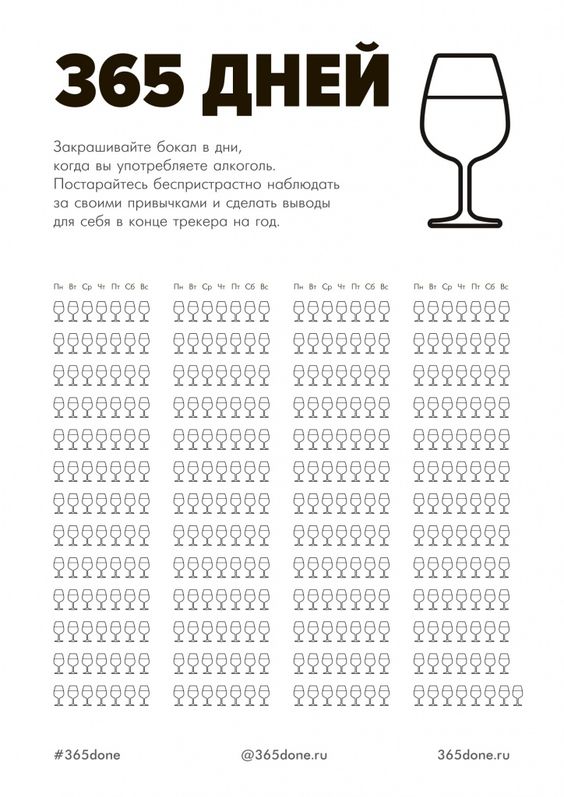
Если есть намерение выпивать реже или полностью завязать, сделайте себе такой календарь. В конце года он покажет количество «сухих» дней.

Такой шаблон можно использовать по-разному. Например, отмечать занятые и свободные промежутки каждого дня, чтобы не забывать. А можно проставлять + и – в клеточке, в зависимости от того, сделали ли Вы запланированное на этот час.
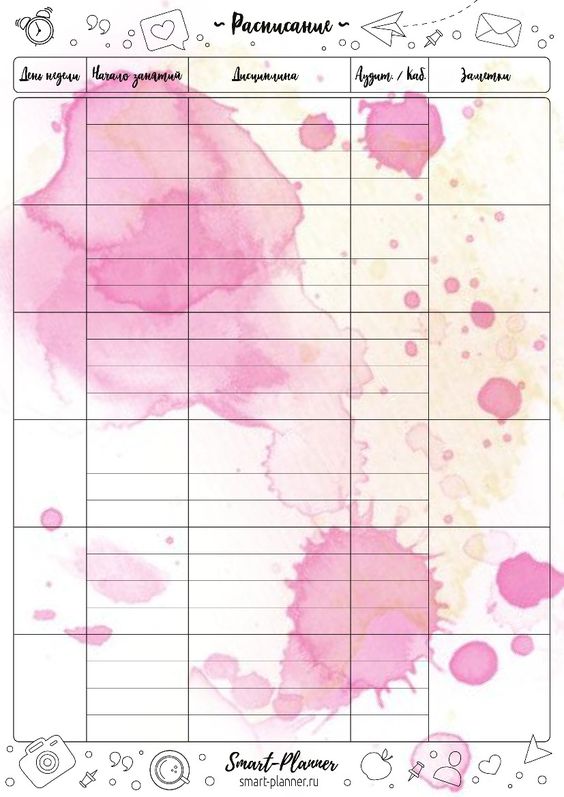
Студентам пригодится такое напоминание, чтобы помнить ежедневный график дисциплин, время начала пар, фамилию преподавателя, аудиторию. В колонке справа можно делать дополнительные заметки.

Это отличная мотивация, наконец, сделать что-то от себя для помощи страдающей экологии Земли. Правильное распределение ресурсов и утилизация мусора – то, что требуется от каждого из нас для спасения будущего.
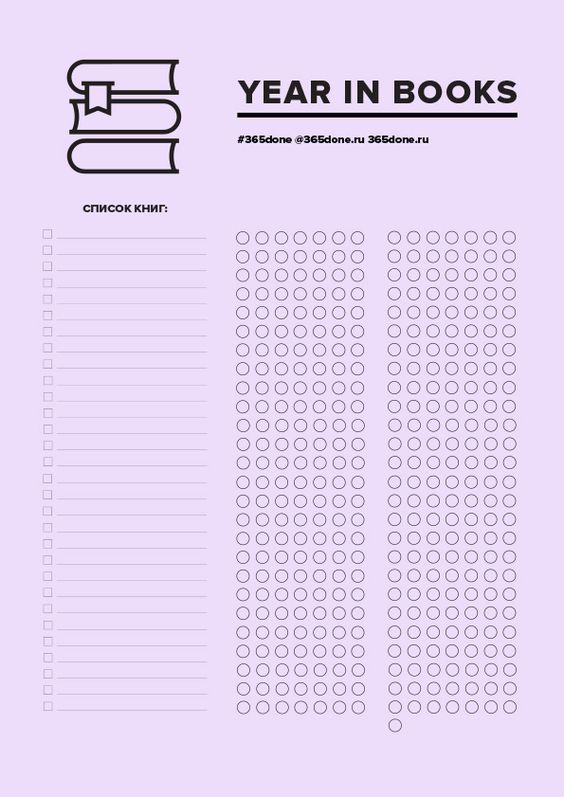
С помощью этой интересной идеи Вы сможете не только отмечать количество прочитанных книг за год, но и видеть, сколько дней было потрачено на каждую.
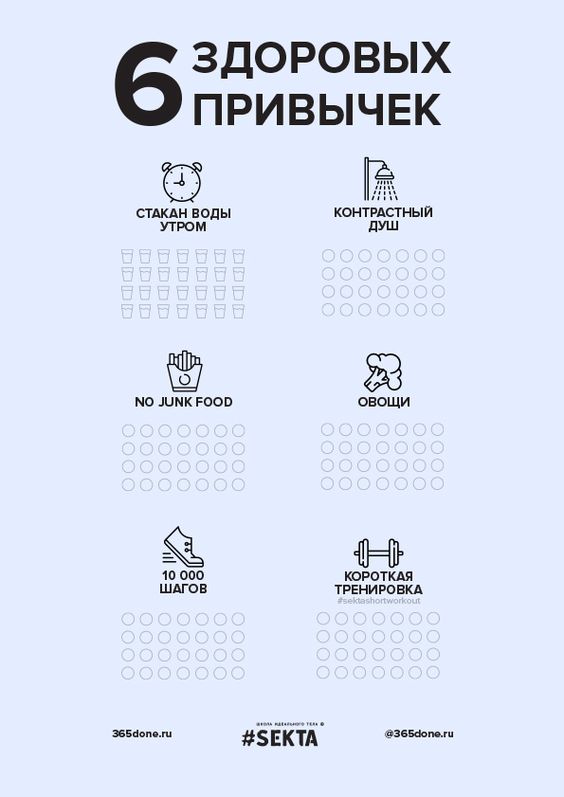
Следить за соблюдением полезных привычек можно в этом месячном календаре. Каждый раз выпивая стакан воды натощак или преодолевая 10 тысяч шагов, не забывайте делать пометку напротив дня.

Если хотите сделать Ваше питание менее вредным, более сбалансированным, распечатайте себе на черно-белом принтере такое напоминание про 10 полезных принципов. Регулярное их соблюдение поможет Вам.
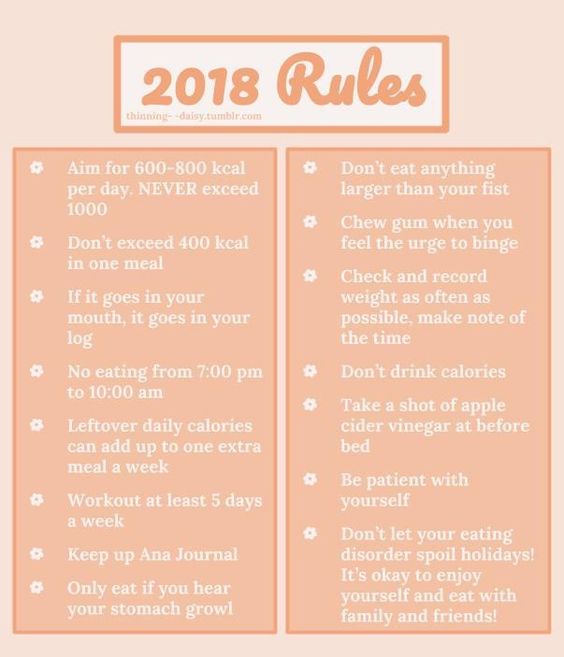
Продолжение темы правильного питания. Подобные рекомендации напоминают о нужном количестве калорий и учат, как получать удовольствие от еды не пресыщаясь.

Такие черно-белые распечатки с важными, не поверхностными вопросами, побуждают к размышлениям о своем отношении к жизни в целом, людям, событиям. Подыщите себе шаблон для периодического философствования.
Когда желания упорядочены в таблицу и разбиты по категориям Работа, Семья, Хобби и т. д., на каждом из них будет проще концентрироваться. Несомненно, это – одна из самых интересных и полезных идей для распечатки на принтере.
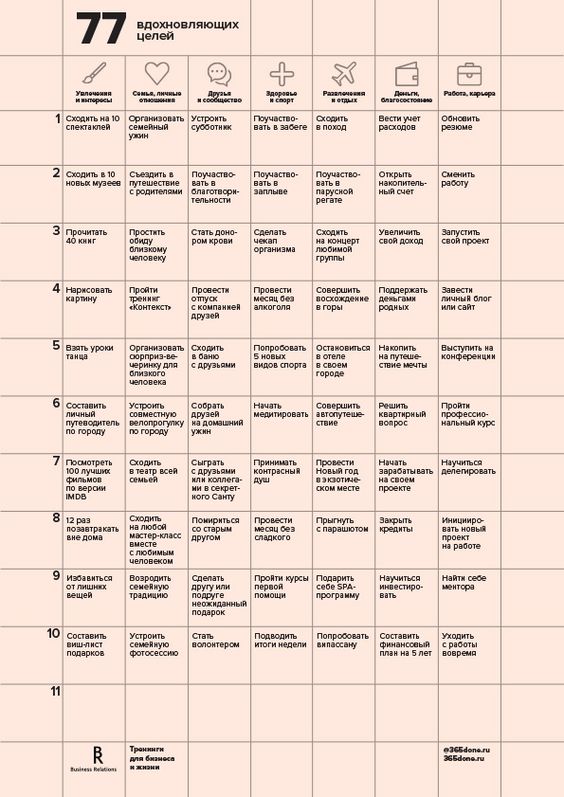
Для нормального функционирования организма стоит каждый день давать ему достаточно воды. Выпивая новый стакан живительной влаги, не забывайте делать отметку.
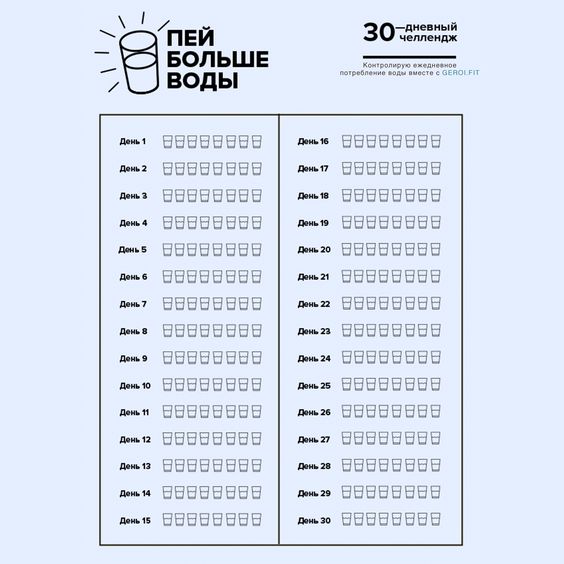
Еще одна интересная, оригинальная идея – составить список целей и желаний на приближающееся время года. То, что зимой было неактуально, летом может снова Вас вдохновить.
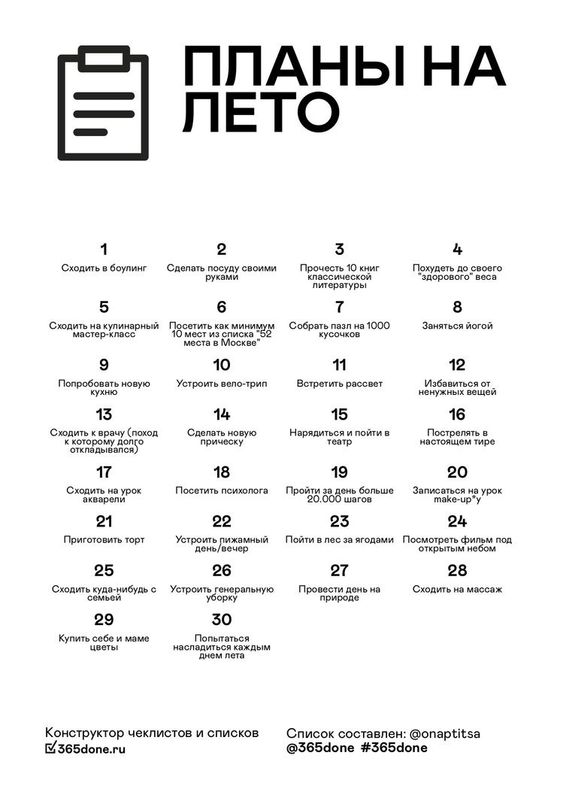
Если Вы бизнесмен и собираетесь сделать новый бренд, ответьте себе перед этим на ряд важных вопросов. Их лучше всего упорядочить в распечатанном виде.
С помощью такой идеи у Вас перед глазами будут платные и бесплатные способы раскрутки своего аккаунта в Инстаграм.

Чтобы бизнес был успешным, надо знать, что и как говорить клиентам. Перечень фраз, отпугивающих покупателя, с вариантами замены – интересная идея для отправки на черно-белый принтер.
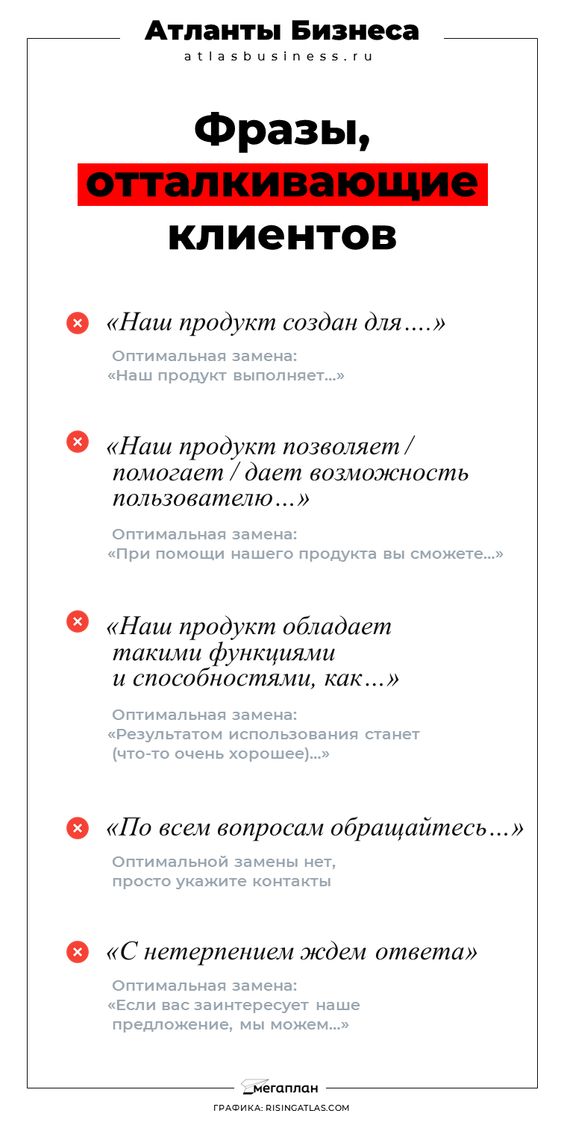
Копирайтеру и журналисту всегда надо помнить, как сделать яркий, хлесткий заголовок статьи. Основные советы на этот счет можно повесить перед рабочим местом, чтобы сверяться с ними при работе.

Чтобы лучше узнавать друзей, проводить время с ними интересно и с пользой, запишите свои идеи или скачайте готовый шаблон идей.
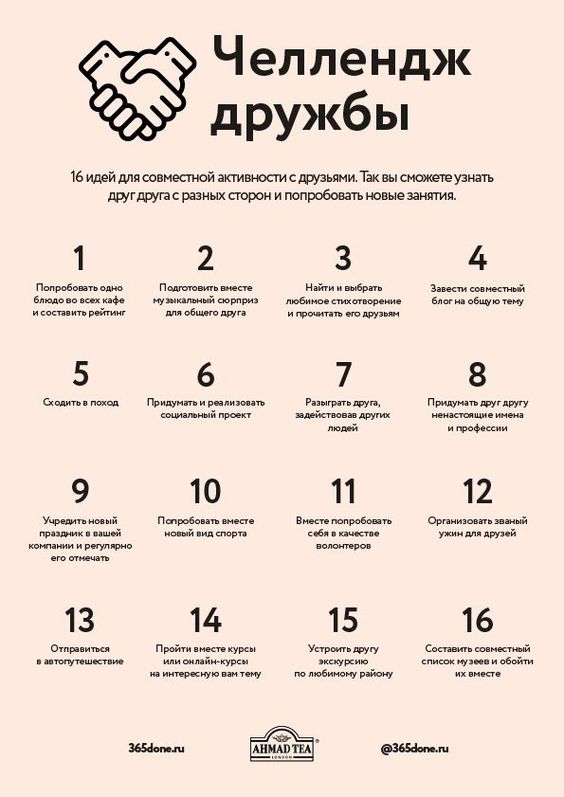
Обилие мата в речи – не менее вредная привычка, чем курение или склонность к алкоголю. Такая интересная и небанальная черно-белая распечатка мотивирует убрать брань из разговора на месяц, а со временем – насовсем.
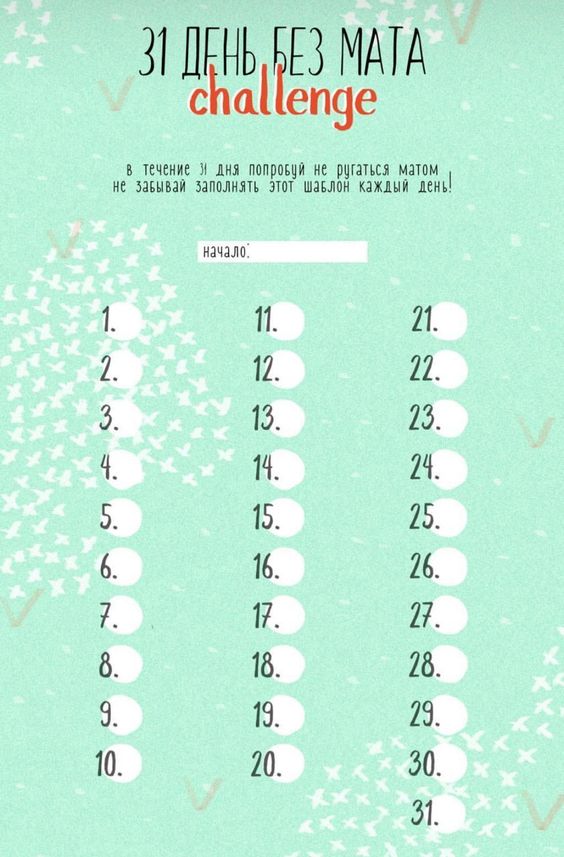
Собираясь в дорогу, так легко что-то забыть. Сформировав список всех нужных вещей для поездки и распечатав его, Вы точно ничего не упустите.
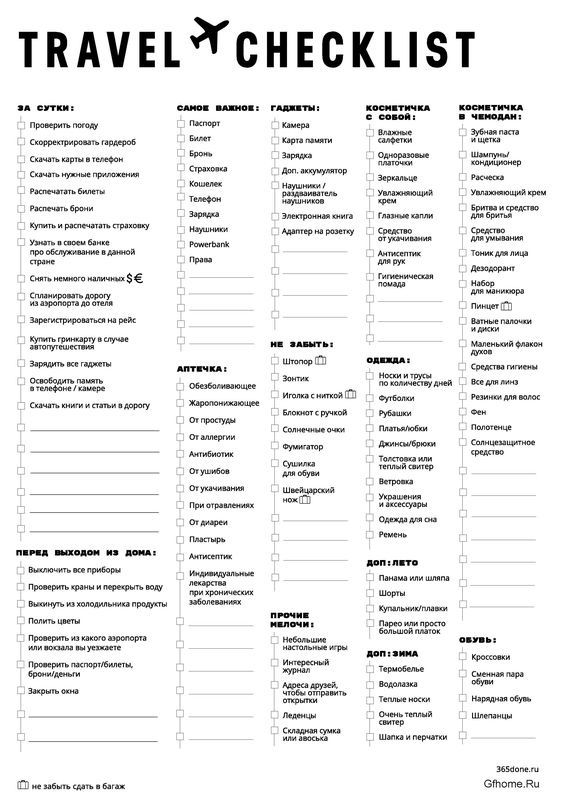
Зависимость от соцсетей – проблема, что мучает многих людей. Если Вы относите себя к ним, такая интересная идея будет стимулировать меньше тратить время впустую в Сети.

А также на черно-белом МФУ можно напечатать себе инструкцию по постепенному избавлению от ненужного хлама в шкафах, на полках, стенах, в соцсетях.

Если чувствуете себя постоянно выжатым, апатичным, распечатайте себе такой список. Так Вы всегда будете понимать, что именно съедает жизненную энергию.
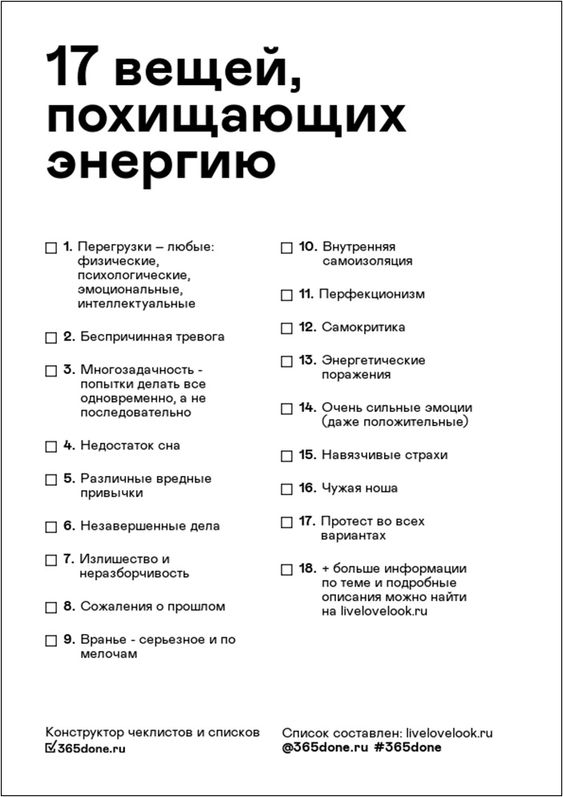
Когда накопилось многовато одежды, а Вы сомневаетесь, нужно ли что-то выбросить, сделайте такую интересную и полезную анкету, а затем ответьте себе честно на каждый из вопросов.
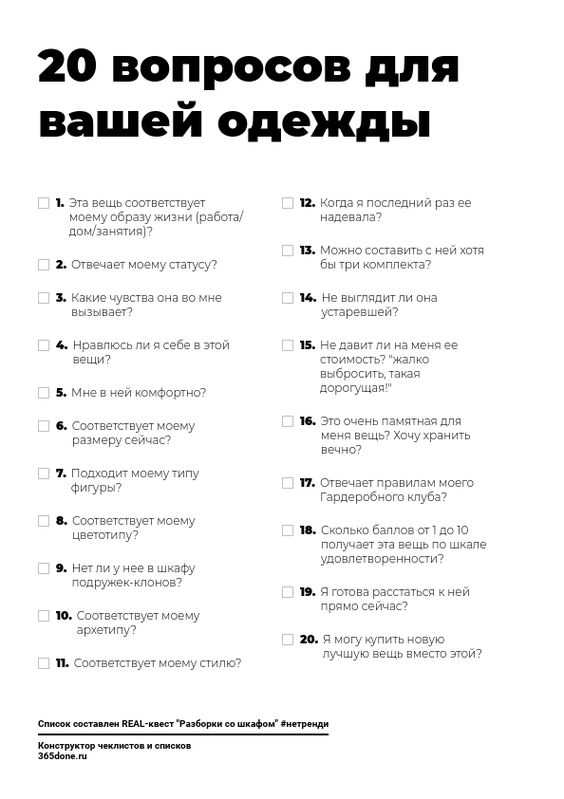
Если надоели однообразные завтраки, расширяйте утренний рацион путем добавления новых блюд из этого списка.

Тем, кто любит вкусно поесть, а потом «ломать голову», как сбросить лишние кило, пригодится такая интересная мотивирующая распечатка. На ней видно, каких усилий стоит сжечь калории от той или иной вкуснятины.

Как и мы, вы просто в восторге от возможностей 3D-печати. Но, к сожалению, горизонт завален безделушками, финтифлюшками и прочими ненужными штуками. Нам грозит опасность быть погребенными под кучей никому не нужного хлама.
Сбросьте с себя оковы посредственности! Давайте создавать действительно полезные вещи! Перед вами список крутых вещей, которые можно изготовить на 3D-принтере прямо сейчас. Докажите своим близким и любимым, что эта чудесная технология может найти ежедневное и практическое применение.
Нет доступа к 3D-принтеру? Не беда. Просто загрузите файлы на нашу систему сравнения цен 3D-печати и выберите самую выгодную стоимость, ОНЛАЙН!
А теперь подробнее о полезных вещах.
Крутая вещь для 3D печати №1: пластмассовый молоток

THWACK это способный к тяжелый работе пластмассовый молоток общего назначения. Отлично подходит для забивания гвоздей в доме, плотно закрывающихся объектов, «ударной» аранжировки в джаз-бэнде и запугивания незнакомцев.
Крутая вещь для 3D печати №2: полка для розетки

Приставьте к вашей розетке полочку для подпорки телефона во время зарядки. В полке имеется наклонная выемка, что позволяется держать ваш смартфон или планшет в вертикальном положении.
Крутая вещь для 3D печати №3: мыльница

Элегантная мыльница для ванной комнаты с двумя моющимися отделениями. По желанию вы можете изменить узор внутреннего поддона.
Крутая вещь для 3D печати №4: ручки с ярлычками для тумбочки

Искусство хранения не обязательно должно быть скучным. Hobb Knob – это маленькая ручка с ярлычком для описания вещей, хранимых в ящиках. Теперь вы никогда не потеряете свои носки!
Крутая вещь для 3D печати №5: подстаканники с геометрическими узорами

Когда дело касается горячих напитков, неизбежный риск представляют круги от кружки. Всё принимает куда более серьезные обороты, если в доме водится кофе-зависимый обитатель. Эти подстаканники доступные в трех видах дизайна помогут избежать неприглядных пятен.
Крутая вещь для 3D печати №6: лампа на шарнирах

Эта модульная лампа на шарнирах состоит из 6 основных элементов: основа, корпус и верхняя часть со светодиодами. Чтобы сделать лампу более высокой, вы можете добавить необходимое количество элементов.
Крутая вещь для 3D печати №7: открывалка для бутылок одной рукой

Эта открывался для бутылок в форме бумеранга пригодится людям, испытывающим трудности при выполнении действий, требующих приложения силы, например при открывании пластиковой бутылки. Распечатайте ее и подарите своей бабушке. Она по достоинству оценит этот жест.
Крутая вещь для 3D печати №8: насадка душа

Купание под водопадом в вашем списке вещей, которые стоит сделать перед смертью? Следующая лучшая вещь — это 3D-напечатанная насадка душа (вероятно).
Крутая вещь для 3D печати №9: секретная полочка

Спрячьте ценные документы и заначку от любопытных взглядов на этой потайной полке.
Крутая вещь для 3D печати №10: ручка для банки

Усовершенствуйте пустые банки из-под варенья с помощью напечатанной ручки. Что может быть проще?
Крутая вещь для 3D печати №11: пластмассовый гаечный ключ

Полноценный пластмассовый гаечный ключ общего назначения. Собственно для завинчивания и вывинчивания по дому.
Крутая вещь для 3D печати №12: визитница

Крутая вещь для 3D печати №13: держатель туалетной бумаги в форме инопланетного захватчика

Сделайте вашу ванную комнату ярче с функциональной распечатанной моделью классического инопланетного захватчика… кхм, держащего вашу туалетную бумагу.
Крутая вещь для 3D печати №14: подъёмная платформа

Перед вами полностью собранная подъёмная платформа. Печатается целиком. Нет нужды возиться с кучей деталей. Регулируемая высота может использоваться для подъема или поддержки объекта приемлемого веса.
Крутая вещь для 3D печати №15: автопоилка для растений

Комнатные растения стали жертвой невнимания? ЗАБУДЬТЕ ОБ ЭТОМ. Распечатайте этот простейшую автоматическую поилку для растений, и ваша совесть останется чистой.
Крутая вещь для 3D печати №16: держатель для наушников-капелек

Мы тратим немало денег на покупку наушников на ходу, но недостаточно защищаем их при использовании. Ничего не опасаясь, спрячьте наушники в этом 3D напечатанном держателе.
Крутая вещь для 3D печати №17: ручка для пакета

Нам всем знакома эта ситуация. Тащишься домой из супермаркета, нагруженный пакетами с продуктами. Сила гравитации заставляет пластик врезаться в ваши ладони, я прав? ХВАТИТ. Напечатайте эти ручки для пакетов и навсегда забудьте о натертых ладонях!
Крутая вещь для 3D печати №18: подставка для планшета

Есть случаи, когда при работе со смарт-устройством необходимо освободить руки, например, при просмотре ТВ шоу или рецептов при готовке,. Эта простая подставка для поддержки планшетов с диагональю 7 дюймов и больше, годится как для портретного, так и для альбомного режимов.
Крутая вещь для 3D печати №19: автопоилка для растений №2

Еще одно хитрое изобретение для садоводческого искусства. Оно особенно подходит для кухонных растений. В следующий раз, когда вы купите свежую зелень для готовки, пересадите ее в это аккуратно устройство, и она останется свежей в течение всей недели.
Крутая вещь для 3D печати №20: дверной упор

Надоело, что дома или в офисе все хлопают дверьми? Тогда вам нужен БЕСКОМПРОМИССНЫЙ дверной упор. Легкий вес, безопасен для детей, предназначен для простой установки и простого изготовления на FDM 3D принтере. Создатель упора также утверждает, что устройство может использоваться для отражения зомби-атак, однако эта версия не была проверена.
Крутая вещь для 3D печати №21: скребок для лобового стекла

Если хотите легко и быстро избавиться от снега и льда на лобовом стекле вашей машины с помощью этого удобного скребка. Печатается без опоры, на конце имеется отверстие для шнурка.
Крутая вещь для 3D печати №22: регулятор расхода воды в поливочном шланге

Эта специальная насадка регулирует расход воды в поливочном шланге, около 2 л в минуту. Отлично, если в разгар лета у вас установлены ограничения на расход воды.
Крутая вещь для 3D печати №23: модульная полка для вина

Неважно, будь вы новичком или ценителем в мире вина, отличным решением для хранения благородного напитка станет эта модульная полка для винных бутылок WIRA. В соответствии с вашей коллекцией ее можно расширить (или сузить), печатая лишь необходимое количество модулей.
Крутая вещь для 3D печати №24: свисток для защиты

Крутая вещь для 3D печати №25: Держатель для наушников Apple

Крутая вещь для 3D печати №26: Держатель зонта для инвалидного кресла

Крутая вещь для 3D печати №28: Защита для диска

Крутая вещь для 3D печати №29: Форма для снежков

Крутая вещь для 3D печати №30: Защита для винной бутылки

Крутая вещь для 3D печати №31: Карманная пепельница

Крутая вещь для 3D печати №32: Кольцо-держатель для стакана

Крутая вещь для 3D печати №33: Стенд для пульта Apple

Крутая вещь для 3D печати №34: Держатель для ключей
Крутая вещь для 3D печати №35: Держатель столовых приборов для людей с ограниченными возможностями
Крутая вещь для 3D печати №36: Крышка для винной бутылки

Крутая вещь для 3D печати №37: Держатель для бумажного стаканчика
Крутая вещь для 3D печати №38: Кейс для лезвия

Крутая вещь для 3D печати №39: Держатель для детской бутылочки
Чтобы распечатать красивые фотографии, одного фотопринтера и хорошей камеры мало (хотя в последнее время это утверждение становится все менее и менее справедливым). Увы, чтобы обрабатывать фото на своем компьютере, вам, как минимум, понадобится хороший монитор. Как максимум – мощный процессор и приличный объем оперативной памяти – для более эффективной работы с изображениями.

Чем лучше будет принтер, тем больше вам понравятся готовые фотографии
Давайте попробуем собрать (хотя бы в воображении) идеальную машину для работы с фотографиями. Почему первым вспоминается монитор? Дело в том, что во время обработки изображений нам важен каждый тон, каждая деталь будущей фотокарточки. Если ваш монитор просто не в состоянии качественно показывать картинку, на идеальное качество будущего шедевра рассчитывать не приходится.
 От количества цветов зависит многое, но не все |
Системный блок компьютера должен содержать далеко не самые старые компоненты: для работы с самым популярным редактором – Photoshop – потребуется действительно хороший компьютер, тем более если вы собираетесь одновременно редактировать несколько фотографий или использовать макросы для обработки. Мощный современный процессор, объем памяти уж точно не меньше 512 Мб, хорошая видеокарта – основные компоненты компьютера для обработки фото. Кстати, не лишним окажется и жесткий диск большого объема. Важным компонентом, хоть и не относящимся к начинке компьютера, является мышь. Именно с ней вы будете работать на протяжении всей подготовки к печати фотографий. Конечно, не обязательно покупать самую дорогую «зверушку», но она обязательно должна быть оптической: для обеспечения удобной работы с кистями графических редакторов.
Ключевой элемент нашего мероприятия – принтер. Пусть и не профессиональный. Пусть даже не восьмицветный, а всего лишь шести. Впрочем, даже четырехцветная фотопечать может оказаться очень даже неплохого качества – конечный результат зависит не только от количества чернильниц, но и от качества используемой бумаги, выбранной модели принтера и, конечно, от предпечатной обработки.
Про камеру мы говорить много не будем. Лишь только напомним некоторые цифры: для распечатки карточки 10х15 см потребуется как минимум 2-мегапиксельный фотоаппарат. Для листа А4 – 3- или 4-мегапиксельный, для плаката А3 его матрица должна содержать как минимум пять миллионов точек.
Готовим принтер
Как уже упоминалось, качество будущих фотографий зависит не только от количества цветов в принтере. Настройка аппарата, выбор чернил и бумаги – все это влияет на изображение.
 Свойста принтера, как и всегда, найти можно в контекстном меню |
Подсоединив принтер к компьютеру и установив драйвер, начинаем настраивать свежеприобретенное устройство. Как правило, при первом включении принтер сам просит его настроить, если же этого не произошло, лезем за настройками сами. Для этого открываем меню «Принтеры и факсы» и ищем там наш принтер. В свойствах ищем закладку «Общие» и кнопку «Настройка печати». Это и есть интерфейс того самого свежеустановленного драйвера – для каждой модели принтера свой. Здесь нам пока что потребуется самая последняя закладка – называется она либо «Обслуживание», либо «Сервис».
Среди всего многообразия функций (или, в зависимости от модели, их отсутствия) нам потребуются для первого раза лишь три – «Выравнивание печатающей головки», «Прочистка дюз» и «Калибровка». И если первые две можно выполнять в любом порядке, то калибровать устройство лучше под самый конец, когда во всех остальных настройках сомнений нет.
Выравнивание печатающей головки нужно для того, чтобы откорректировать движения головки во время печати. Дело в том, что при малейшем сдвиге головки, при малейшем перекосе картинка получается кривой: возможны даже ситуации, когда контуры и заливка не соответствуют друг другу, или картинка перекашивается. После транспортировки принтера старайтесь всегда задавать выравнивание печатающей головки – хотя бы для профилактики, ведь в дороге аппарат могли очень сильно трясти.

Список функций может изменяться от модели к модели.
Прочистка дюз - функция более понятная. Струйные принтеры во время распечатки постоянно подкачивают чернила из картриджей поближе к выходу. Дюзы – это конечные пункты прохождения чернил. Если вы длительное время не будете печатать, чернила в дюзах могут загустеть или засохнуть вовсе. Засоренная таким образом дюза просто не будет работать, а в местах, где она должна была нанести чернильные точки, окажется пустое место. Если залить каждым цветом небольшую область, сразу будет видно, какие дюзы засорены (по крайней мере, их принадлежность к определенному цвету). Очистить их поможет соответствующая функция драйвера или, в более серьезных случаях, сервис-центр. И только у некоторых принтеров избавиться от намертво засоренных точек позволит всего лишь замена картриджей (в тех аппаратах, где печатающая головка встроена в картридж).
Калибровка нужна для тонкой настройки принтера: если вы заметили перекос вертикальных линий или неверное смешение цветов (что тоже случается из-за неправильного движения головки), то есть картинка как бы «поплыла», вам нужно обращаться за помощью к этой функции. В разных моделях она работает по-своему, некоторые даже просят ввести номер наилучшего на тестовом отпечатке образца – для дальнейшей подстройки печати. В этом случае старайтесь выискивать самые «гладкие» образцы, абсолютно лишенные полос и неровностей.

. но главные три всегда присутствуют среди них
Немного о покупке расходных материалов. Если вы хотите выжать из имеющейся техники все, что она может дать, старайтесь не экономить на расходных материалах. Покупая всегда только фирменную бумагу и только фирменные картриджи, вы сможете достичь максимально возможного качества. Хотя, несмотря на то что производители не рекомендуют использовать чужеродную бумагу, любимая всеми Lomond также позволяет добиться неплохих результатов. А вот что бы вам ни говорили о картриджах – никогда не берите чернила, произведенные вне компании-создателя принтера: химический состав скопировать очень сложно, а потому дешевые аналоги чернил могут испортить ваш принтер.
Перелив фотографии с карты памяти на компьютер, отберите самые лучшие. К ним мы и подберемся поближе, открыв Photoshop для их обработки и подготовки к печати.
Прежде всего вглядитесь с изображение – правильно ли камера определила освещенность сцены? Как осветлить и затемнить фото, мы уже писали, напомним лишь, что не стоит увлекаться подобными регулировками – темный пейзаж морского заката таким и должен быть, в этом его шик.
Произведя коррекцию света на снимке, уберите с него все лишнее, кадрируйте если нужно. Скорее всего придется подгонять размеры снимка под формат листа. Дело в том, что соотношение сторон цифровых фотографий составляет 3:4, а наша бумага для печати (будь то карточка 10х15 см или лист А4) имеет другое соотношение сторон – 2:3. В Photoshop, кстати, при изменении размеров снимка можно задать будущий размер фотографии на бумаге, указав при этом требующееся разрешение.

Формат рисунка нужно подогнать под размер листа бумаги
Впрочем, одной эстетической обработки фотографий будет мало. И вовсе не потому, что ваши фотографии не достойны быть распечатанными в первозданном виде, а потому, что при переходе с компьютера на принтер информация о цветах может исказиться. Происходит это из-за несоответствия цветовых палитр: для отображения а экране используется трехцветная палитра RGB, а принтеры печатают в цветах CMYK.
Палитра в любом случае будет конвертироваться, даже если вы отправите на печать RGB-документ. Однако, как и во всем, на автоматику, а тем более на автоматику драйвера, полагаться не стоит. Гораздо лучше самим конвертировать фотографии нужным образом. В Photoshop это можно сделать с помощью одной функции (Image – Mode – CMYK Color). Видите, как изменилась картинка? Цвета стали чуть другими (скорее всего, посерели), а общая яркость уменьшилась. Вот такой (а может, и хуже) была бы фотография на бумаге без дополнительной обработки, если бы вы сразу отправили ее на печать. При ручном конвертировании у вас еще есть возможность доработать фото.
 |  |
Переход между палитрами может изменить цвета (слева – RGB, справа – CMYK)
Немного о дополнительных возможностях компьютерной обработки. Мы можем не только распечатывать прямоугольные фотографии, но и делать их любой другой формы: обрезать, сглаживать края, добавлять цветные рамки. Ко многим цифровым камерам прилагаются диски с программным обеспечением для обработки снимков. Поищите в них – как правило, функция добавления красочных и оригинальных рамок у них есть. Ну а размыть края или обрезать фотографию в форме восьмиугольника поможет Photoshop.
И вот мы подошли вплотную к самому интересному – печати. Заходим в меню File – Print with Preview. Здесь можно задать необходимый размер бумаги, расположение фотографии. Самым важным является нижнее меню – выберите там не общий цветовой профиль для печати по умолчанию, а профиль именно вашего принтера.

Можно задавать истинный размер отпечатка
Далее нажимаем кнопку Print и в новом окне выбираем кнопку настройки принтера. И снова описывать какой-то определенный интерфейс не имеет смысла: у каждой модели он свой. Как правило, в одной из закладок можно найти настройки качества печати. Именно здесь стоит задать наилучшее качество либо выбрать режим «Фотография».
Затем выбираем тип бумаги. Большинство производителей выпускают различную по толщине и составу бумагу. Иногда список имеющихся разновидностей заносится в выпадающее меню принтера. Изучите внимательно упаковку бумаги и задайте нужный тип. Если бумага не именная – просто выберите наиболее подходящий тип.

Многие принтеры позволяют улучшать снимок во время отправки на печать
Помимо качества печати и вида бумаги можно задавать дополнительные функции обработки изображений. Драйвер сам подстроит картинку таким образом, чтобы возможности принтера (наилучшие его стороны) совпадали с требованиями изображения. Например, чуть увеличит контрастность картинки и его яркость. И снова у разных принтеров – разные настройки. Так, например, Epson ограничивается единственной функцией PhotoEhance, которая и корректирует фотографии. Другие производители предпочитают, чтобы пользователь сам выбирал необходимые корректировки изображения.
С компьютером или без?
Написав столько слов о преимуществе компьютерной обработки изображений, трудно сказать что-либо хорошее о прямой печати без использования дополнительной обработки. То есть вы сняли несколько фотографий, подсоединили камеру к принтеру (или вставили карту памяти в его кардридер) и просто нажали клавишу «Распечатать». В этом случае все недочеты снимка будут и на карточке.

Такой принтер может печатать и без компьютера
Чтобы хоть как-то повысить уровень подобных фотографий, постарайтесь выжать из принтера все его возможности. Скорее всего, где-то в меню у него спрятаны функции удаления цветового шума, повышения яркости и контрастности. Используйте их по возможности максимально часто. Не помешает и кадрировать снимки (такое на современных принтерах тоже возможно).
Но напоследок скажем – используйте прямую печать лишь в исключительных случаях. Если кадр вам хоть сколько-нибудь дорог, старайтесь уделить ему побольше внимания, поработав над его совершенствованием пару часов в Photoshop.
Читайте также:


